Camera wifi ngày càng trở nên phổ biến và hữu ích đối với các gia đình, văn phòng vì tính ưu việt, chất lượng hình ảnh cao, dễ lắp đặt và đúng theo xu hướng kết nối không dây của tương lai.
Đang xem: Phần mềm xem camera yoosee trên máy tính
Camera Yoosee xem được cả trên điện thoại mà máy tính, laptop. Khi xem trên máy tính bạn sẽ xem cùng lúc nhiều camera chuyển động chứ không cần click vào xem 1 camera như trên điện thoại.
1. Hướng dẫn tạo tài khoản camera yoosee
2. Các cách kết nối camera YOOSEE wifinhanh nhất
3. Chia sẻ camera Yoosee cho nhiều người cùng xem
4. Thiết lập ghi hình trên phần mềm camera Yoosee
5. Thiết lập cảnh báo camera Yoosee qua điện thoại
6. Cách cài đặt tự độngghi hình cho camera Yoosee
7. Kết nốicamera yoosee chính hãng nhanh nhất
8. Kết nốicamera yoosee vớimáy tính
Bài viết này công nghệ HOZY sẽ hướng dẫn các bạn các bước xem camera Yoosee wifi trên máy tính thông qua phần mềm CMS
Đầu tiên bạn cần tải phần mềm CMS về máy tính của mình ( tải tại đây)
-> Sau khi tải về và cài đặt bạn mở phần mềm trên máy tính,laptop của mình lên và tiến hành đăng nhập
– Bạn có thể dùng tài khoản Yoosee bằng mail, phonenumberđể đăng nhập ( dùng cách này bạn xem được luôn các camera đã cài, nhưng ứng dụng trên điện thoại sẽ bị đẩy ra)
– Cách 2 bạn chọn admin login và không cần nhập mật khẩu mà cứ thế đăng nhập thôi.
Mình sẽ hướng dẫn các bạn cách thứ 2 đăng nhập và xem camera Yoosee trên máy tính riêng biệt với tài khoản trên điện thoại
Ok, khi mở lên và đăng nhập admin ( không cần mật khẩu) sẽ có giao diện dưới đây

Khi vào giao diện của CMS có 2 trường hợp kết nối dưới đây ( bạn nên dùng trường hợp 2 vì nóđơn giản hơn rất nhiều
)
* TRƯỜNG HỢP 1. KẾT NỐI CAMERA YOOSEE CÙNG WIFI VỚI MÁY TÍNH (nếu cách này khó hiểu bạn chuyển ngay sang hướng dẫn trường hợp 2 nhé – sẽ dễ hơn nhiều đó)
Khi vào giao diện bạn chọn kết nối như các bước dưới đây nếu camera và máy tính dùng chung 1 wifi

– Nếu các thiết bị camera hiện lên như trên bạn chỉ cần chọn thiết bịnhấn mũi tên chuyển sang sau đó nhấn exit, rồi chọn vào từng camera ở cột device listnhấn chuột phải và chọn property device sau đó điền các thông tin như ảnh dưới đây
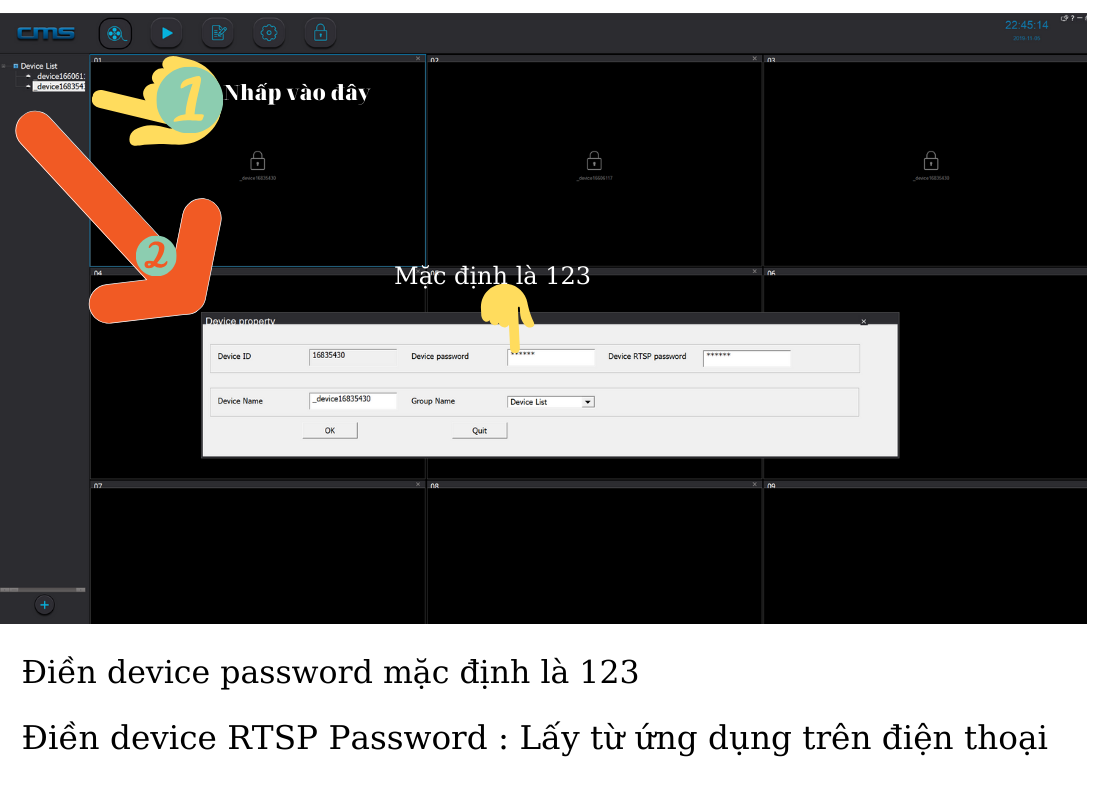
Bạn đang không biết lất RTSP password ở đâu đúng không? Đừng lo , hãy bật ứng dụng Yoosee trên điện thoại lên và vào phần cài đặt rồi làm theo hướng dẫn như sau:
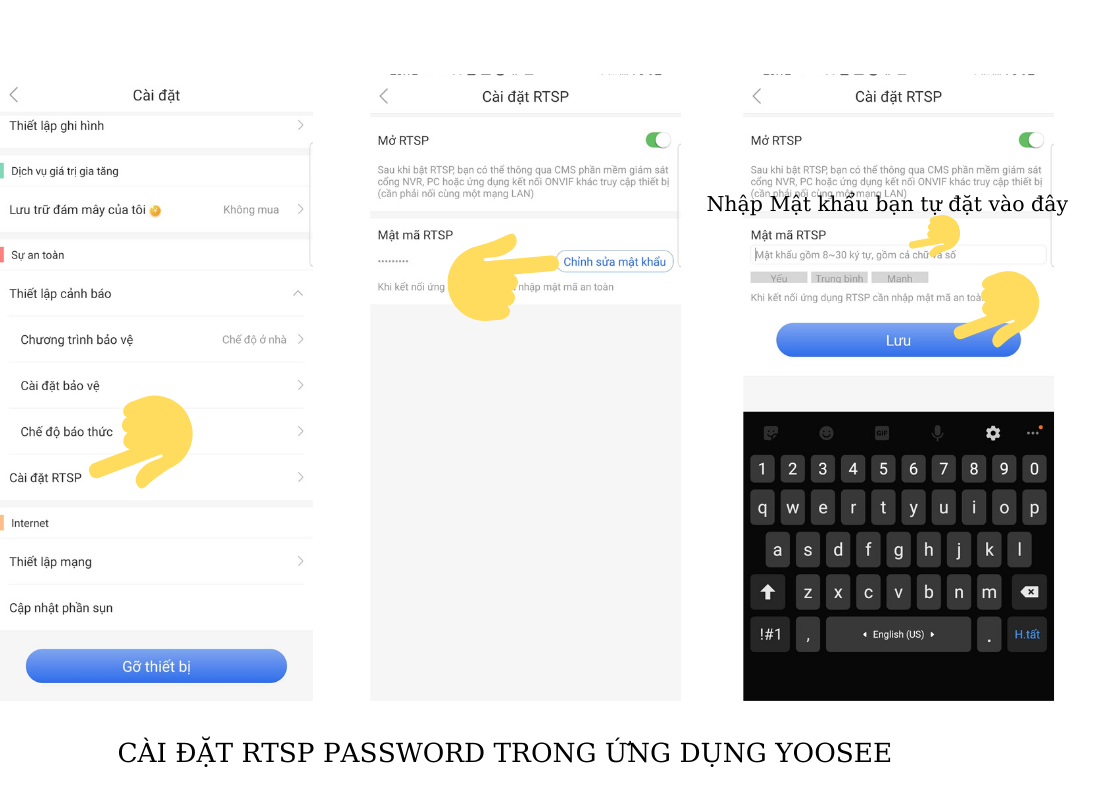
Ok rồi nhé, sau khi tạo RTSP ( bao gồm cả chữ và số) thì bạn hãy nhập vào phần RTSP trên CMS sau đó là bạn có thể xem được rồi nhé
* TRƯỜNG HỢP 2: Camera Yoosee không cùng wifi với máy tính( hoặc có thể cùng nhưng vẫn làm theo cách này được nếu bạn không muốn dùng RTSP)
Bật phần mềm yoosee trên điện thoại đang có camera cần xem trên máy tính lên nhé
B1. Chọn phần chia sẻ của camera Yoosee như hình
B2. Chọn chia sẻ bằng mã QR
B3. Chọn các quyền chia sẻ và nhấn xác nhận
B4. Khi hiện lên phần mã bạn chọn Gửi liên kết ở cuối trang
B5. Bạn chọn nơi chia sẻ liên kết – dùng qua Zalo hoặc messenger , mail….thì phổ biến hơn và nhận trên máy tính dễ hơn( Chọn chia sẻ qua nơi mà bạn có thể xem được tin đó trên máy tính ấy, vì bản chất đây là gửi liên kết chia sẻ camera đến máy tính của bạn qua các mạng xã hội )
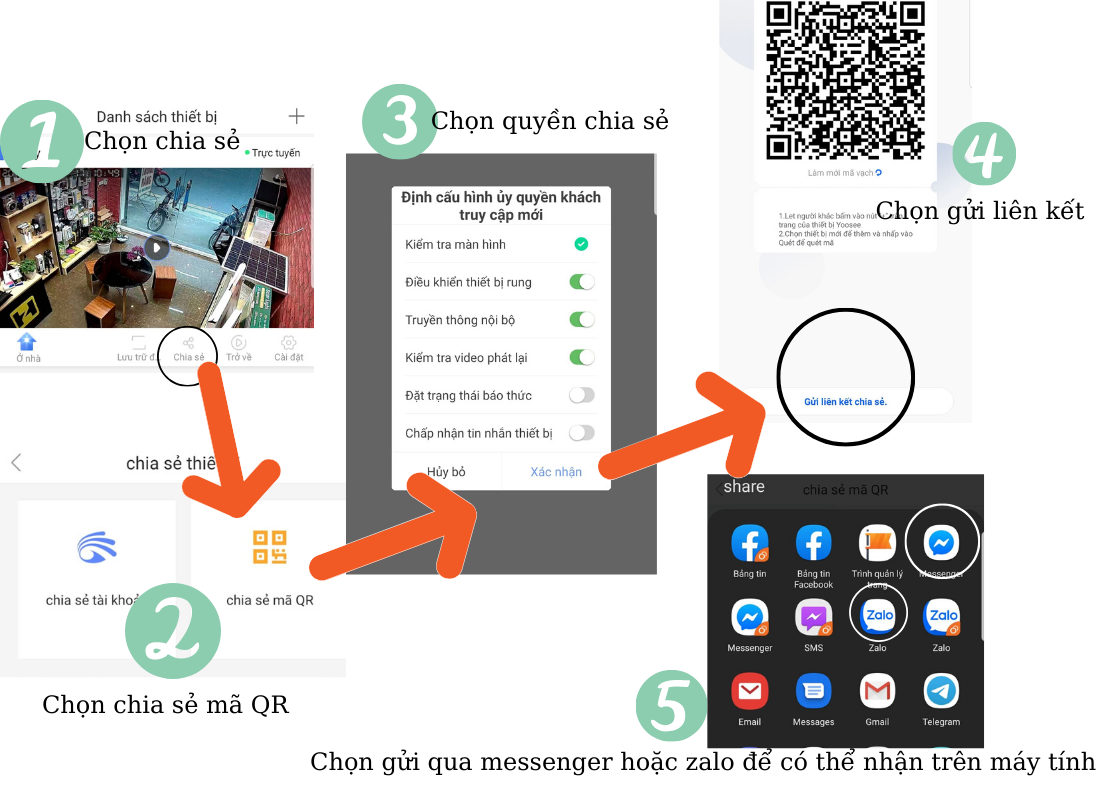
Sau đó bạn mởliên kết bạn vừa nhận được ở trên máy tính lên( chính là liên kết mà bạn đã chia sẽ từ ứng dụng qua messenger hoặc Zalo hoặc mail đó, đăng nhập vào để xem liên kết nhé)
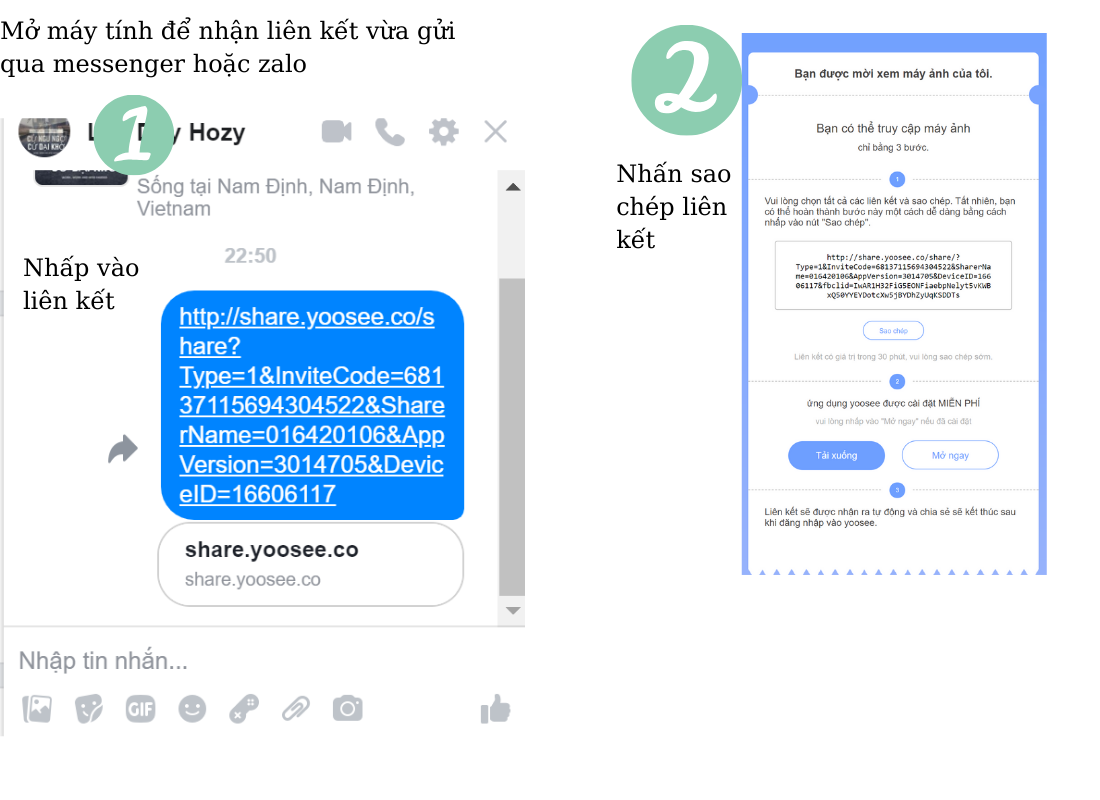
Sau khi nhận liên kết trên máy tính bạn chọn vào liên kết và coppy liên kết đó nhé.
Xem thêm: Hướng Dẫn Cách Chơi Game Shadow Fight 2 Chi Tiết Trên Điện Thoại
Tiếp theo bạn mở phần mềm CMS lên, chọn dấu cộng và chọn Add shared devicevà dán liên kết vào ô link rồi nhấn OK – exit
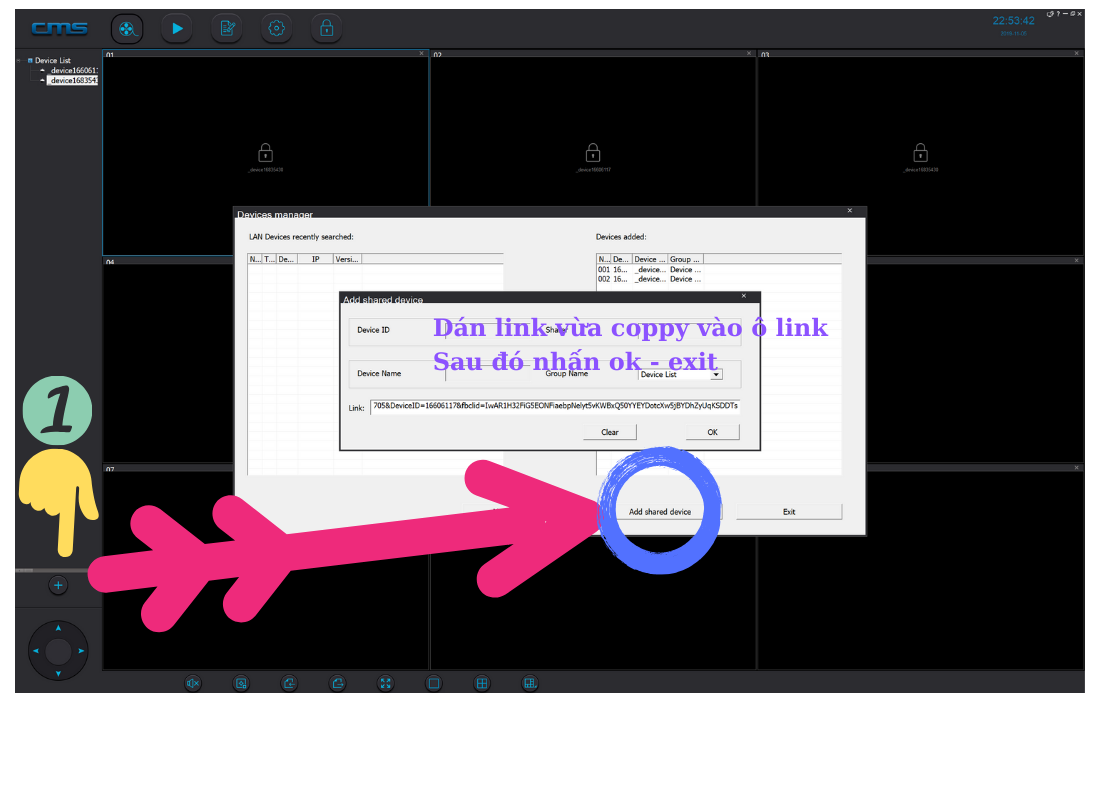
Bước cuối cùng là bạn nhấp vào thiết bị camera yoosee ở danh sách cột trái và kéo vào ô bất kỳ bạn muốn

Và để thêm nhiều camera khác vào CMS bạn cũng thao tác chia sẻ từ trên điện thoại như các bước trên và kéo lần lượt các camera vào các ô trống khác nhau để xem cùng lúc nhiều camera chạy song song nhé.
Để bạn dễ hiểu hơn nữa chúng tôi có làm video hướng dẫn dưới đây.
Xem thêm: Phần Mềm Crack Office 2016, Cách Crack Microsoft Office 2016 Bằng Cmd
Hãy nhớ làm từng bước 1 thật từ từ bạn sẽ thành công thôi.
Mọi thắc mắccần tư vấn xin liên hệ chúng tôi










